해결: Windows 11에서 고정 해제된 앱이 계속 나타나는 문제

고정 해제된 앱과 프로그램이 작업 표시줄에 계속 나타난다면, 레이아웃 XML 파일을 수정하고 사용자 정의 줄을 제거할 수 있습니다.
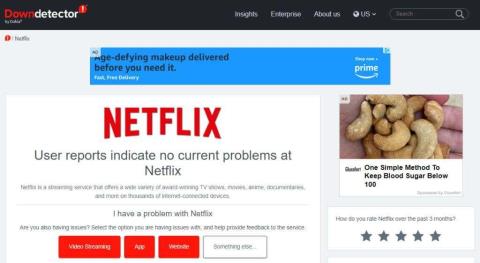
Netflix는 사용자가 다양한 TV 프로그램, 영화 및 원본 콘텐츠를 시청할 수 있는 인기 있는 스트리밍 서비스입니다. 그러나 다른 소프트웨어와 마찬가지로 때때로 충돌이 발생하거나 기술적인 문제가 발생할 수 있습니다. 이 문서에서는 Netflix 충돌 또는 정지의 일반적인 원인과 모바일 장치 또는 스마트 TV에서 문제를 해결하는 방법에 대한 몇 가지 팁을 살펴보겠습니다.
1. 넷플릭스 서버 상태 확인
디바이스 문제 해결을 시작하기 전에 Netflix 서비스가 작동하는지 확인하세요. DownDetector 또는 IsItDownRightNow 와 같은 서비스를 사용하여 이를 수행할 수 있습니다 .
목차
이러한 서비스 중 하나에서 Netflix 서비스가 다운되었다고 보고하면 스트리밍할 수 없으며 이는 Netflix 앱이 디바이스에서 계속 충돌하는 가장 큰 이유이기도 합니다.
2. 인터넷 연결을 확인하세요
더 복잡한 문제 해결을 시작하기 전에 Netflix를 시청하는 데 사용하는 디바이스의 인터넷 연결이 양호한지 확인하세요. 동영상을 스트리밍하려면 안정적이고 빠른 인터넷 연결이 필요하므로 기기를 강력한 Wi-Fi 또는 유선 네트워크에 연결해야 합니다.
이를 확인하는 가장 쉬운 방법은 디바이스에서 웹 브라우저(또는 다른 인터넷 애플리케이션)를 열고 Netflix가 아닌 사이트나 서비스에 액세스해 보는 것입니다. 아무것도 작동하지 않으면 인터넷 연결 상태가 좋지 않을 수 있습니다.
이 문제를 해결하려면 잘못된 인터넷 연결 문제 해결에 대한 전체 가이드를 사용하세요 . 최후의 수단으로 Wi-Fi 라우터나 모뎀을 다시 시작해야 할 수도 있습니다.
3. 메모리 사용량 확인
장치에서 Netflix가 충돌하는 가장 일반적인 원인 중 하나는 메모리 부족입니다. 이는 기기에 백그라운드에서 실행 중인 앱이 너무 많거나 기기의 저장 공간이 거의 가득 찬 경우 발생할 수 있습니다. 이 문제를 해결하려면 불필요한 앱을 모두 닫고 기기에서 불필요한 파일이나 앱을 삭제하세요.
Android 휴대폰에서 이 작업을 수행하는 가장 쉬운 방법은 설정에서 배터리 및 장치 관리를 탭하는 것입니다 . 그런 다음 저장 공간을 탭하여 가장 많은 공간을 사용하는 파일 형식을 확인하고 닫습니다. 마지막으로 메모리를 탭하여 어떤 앱이 메모리를 사용하고 있는지 확인하고 지금 정리를 탭하여 모두 닫습니다.
iPhone을 사용하는 경우 가이드에 따라 iOS 기기에서 앱을 닫고 제거하세요 .
디바이스가 효율적으로 실행되고 있고 사용 가능한 메모리가 충분한지 확인한 후 Netflix 앱을 다시 시작해 보세요.
4. Netflix 앱 캐시 및 데이터 지우기
또 다른 가능한 해결책은 스트리밍 장치에서 앱의 캐시와 데이터를 지우는 것입니다. 이는 Netflix 충돌 문제를 해결하는 데 도움이 될 수 있습니다. 이 작업을 수행하기 전에 앱이 백그라운드에서 실행되지 않도록 완전히 닫으십시오.
Android 또는 iPhone 장치에서 Netflix 캐시 지우기
1. 설정 > 앱 (또는 앱 및 알림 ) 으로 이동하여 Netflix를 선택합니다 .
2. 저장소를 눌러 앱의 저장소 설정에 액세스합니다.
3. 창 하단에서 캐시 지우기를 눌러 앱 캐시를 지우고 데이터 지우기를 눌러 모든 임시 앱 데이터를 지웁니다.
iPhone을 사용하는 경우 앱 캐시 및 데이터를 지우는 방법에 대한 지침을 보려면 시스템 저장 공간을 줄이기 위한 가이드를 따르세요.
다른 스트리밍 장치에서 Netflix 캐시 지우기
Fire TV 또는 Google TV를 사용하는 경우 앱 캐시를 지워볼 수도 있습니다.
스트리밍하는 장치에 관계없이 항상 재부팅하는 것이 좋습니다. 그런 다음 Netflix를 다시 시작하여 데이터 및 캐시를 삭제하여 문제가 해결되었는지 테스트해 보세요.
Netflix 앱이 작동하도록 하기 위해 디바이스를 완전히 공장 초기화할 필요는 없습니다.
5. Netflix 앱 업데이트 또는 재설치
지금까지 아무런 효과가 없다면 스트리밍 디바이스에서 Netflix를 제거하고 다시 설치하는 것이 좋습니다. 이 작업은 모든 장치에서 간단하므로 매우 빠른 수정이 가능합니다. 이렇게 하면 최신 버전의 앱을 실행할 수도 있습니다.
Netflix 앱을 제거한 후 디바이스의 관련 앱 스토어를 사용하여 최신 버전의 Netflix 앱을 찾아 다시 설치하세요.
Netflix 고객센터에 문의
모든 방법을 시도해 보았지만 디바이스에서 Netflix 앱을 열 수 없습니다. Netflix 앱만 충돌하는 경우 Netflix 고객센터에 문의하여 시도해 볼 수 있는 조언을 받아보세요. 그들은 많은 사용자로부터 문제에 대한 보고를 받고, 현재 보고 있는 문제에 대한 해결책을 갖고 있을 수도 있습니다.
문제가 Netflix 앱에서만 발생하는 것이 아닌 경우 문제가 있는 디바이스에 대한 고객 서비스에 문의하세요.
고정 해제된 앱과 프로그램이 작업 표시줄에 계속 나타난다면, 레이아웃 XML 파일을 수정하고 사용자 정의 줄을 제거할 수 있습니다.
Windows 및 Android 장치에서 Firefox 자동 완성에서 저장된 정보를 제거하는 간단한 단계를 따르세요.
이 튜토리얼에서는 Apple 아이팟 셔플의 소프트 또는 하드 리셋을 수행하는 방법을 보여줍니다.
Google Play에는 정말 좋은 앱들이 많아 구독하게 됩니다. 시간이 지나면 그 목록이 늘어나며, Google Play 구독을 관리해야 할 필요가 있습니다.
주머니나 지갑에서 결제할 카드를 찾기 위해 손이 헛갈리는 것은 정말 번거로운 일입니다. 지난 몇 년 동안 여러 기업이 비접촉 결제 솔루션을 개발하고 출시해 왔습니다.
안드로이드 다운로드 기록을 삭제하면 저장 공간을 늘릴 수 있습니다. 다음은 따라야 할 단계입니다.
이 가이드는 PC, Android 또는 iOS 장치를 사용하여 페이스북에서 사진 및 비디오를 삭제하는 방법을 보여줍니다.
갤럭시 태블릿 S9 울트라와 함께 시간을 보냈고, 이는 Windows PC나 Galaxy S23와 완벽하게 연결할 수 있는 태블릿입니다.
안드로이드 11에서 그룹 문자 메시지를 음소거하여 메시지 앱, WhatsApp, Telegram의 알림을 관리하세요.
파이어폭스에서 주소창 URL 히스토리를 지우고, 여러분의 세션을 비공식으로 유지하는 간단하고 빠른 단계에 따라 진행해보세요.







